Zendesk میں آپ کی کسٹمر سروس کو تیز کرنے اور ہموار کرنے کے لیے متعدد خصوصیات ہیں۔ ان خصوصیات میں سے ایک کو میکرو کہتے ہیں۔ یہ تیار جوابات آپ کے ٹکٹوں میں شامل کیے جا سکتے ہیں تاکہ آپ کے عملے کو مسائل کو مزید تیزی سے حل کرنے میں مدد ملے۔ تاہم، آپ میکرو کو کس طرح ترتیب دیتے ہیں؟

اس اندراج میں، ہم Zendesk میں میکرو بنانے کے لیے ایک جامع گائیڈ فراہم کریں گے۔
زینڈیسک میں میکرو کیسے بنائیں
Zendesk کی سب سے متاثر کن خصوصیات میں سے ایک اس کی استعداد ہے۔ دیگر ایپس کے برعکس، میکرو بنانے کے لیے کچھ ایڈمنز تک محدود ہونا ضروری نہیں ہے۔ آپ کی تنظیموں کے دوسرے صارفین (ایجنٹ) آپ کی شمولیت کو کم کرتے ہوئے اپنے ٹکٹ لے کر آ سکتے ہیں۔
ونڈوز میں dmg فائل کو کھولنے کے لئے کس طرح
سب سے بہتر، ان ذاتی ٹکٹوں کو بنانے میں صرف چند کلکس لگتے ہیں۔
- Zendesk کھولیں اور اپنے 'ایڈمن سینٹر' پر جائیں۔
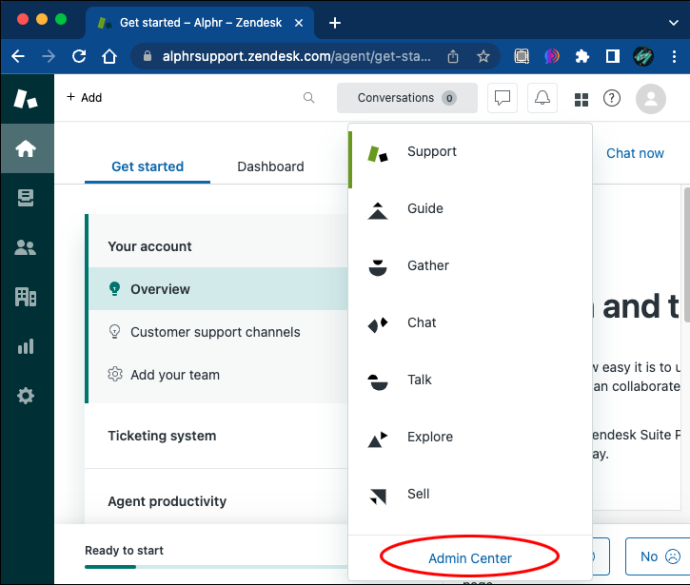
- اپنی سائڈبار پر جائیں اور 'ورک اسپیسز' بٹن کو منتخب کریں۔
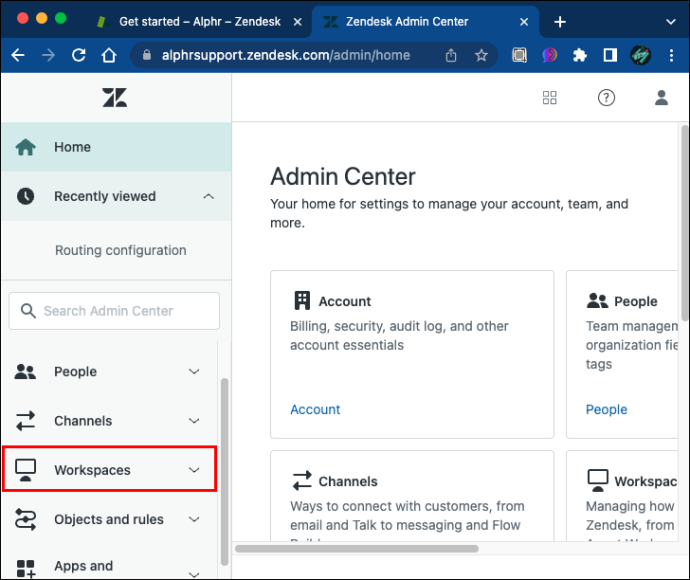
- 'ایجنٹ ٹولز' پر جائیں، اس کے بعد 'میکروز'۔
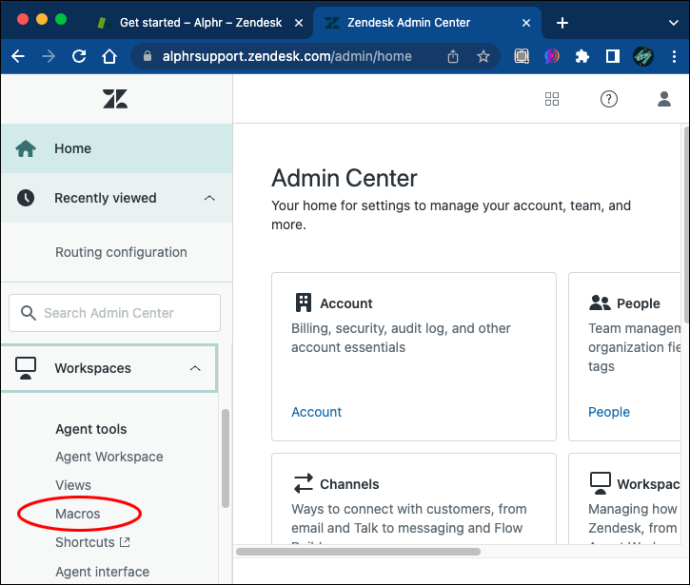
- اس پرامپٹ کو تھپتھپائیں جو آپ کو اپنے تمام مشترکہ میکروز کو منتخب کرنے دیتا ہے۔
- 'ذاتی میکرو' کو منتخب کریں۔
- 'میکرو شامل کریں' پر کلک کریں۔
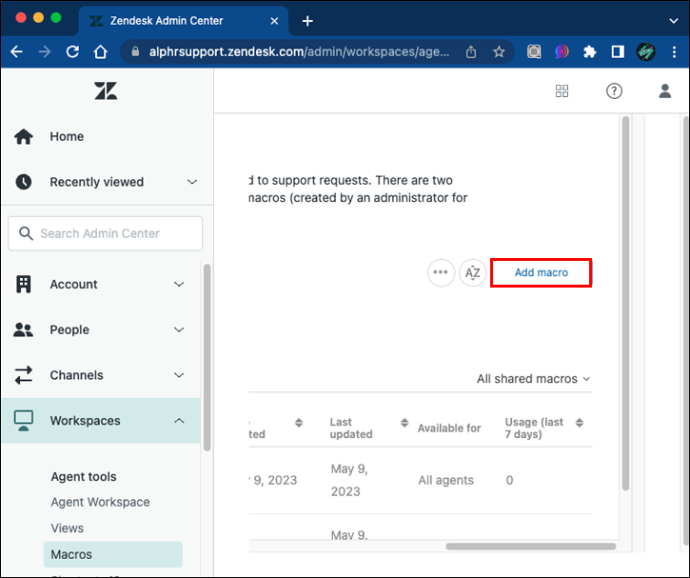
- اپنے میکرو کا نام ٹائپ کریں اور اس کی کارکردگی کی وضاحت کریں۔
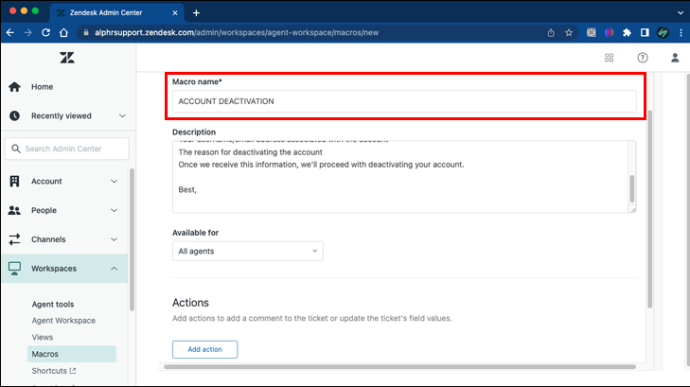
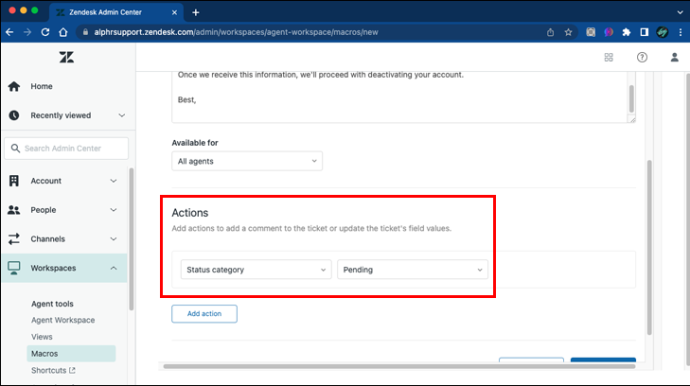
- 'تخلیق کریں' کو منتخب کریں اور آپ جانے کے لیے تیار ہیں۔
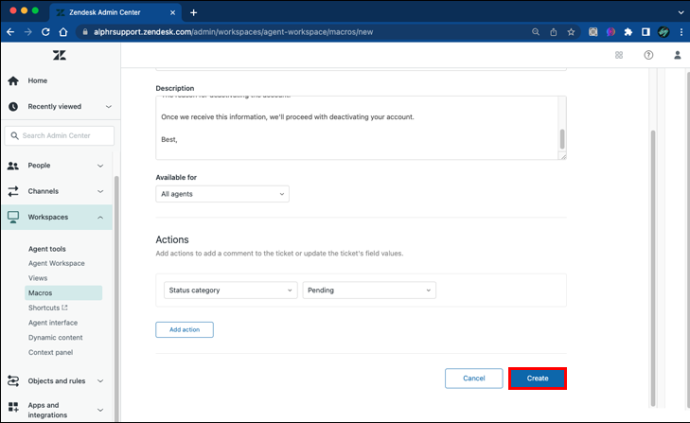
ذاتی میکرو بنانے کی صلاحیت عالمگیر ہے۔ دوسرے الفاظ میں، آپ کی ٹیم میں کوئی بھی ایجنٹ تیز تر کسٹمر سروس کے لیے میکرو بنا سکتا ہے۔ اس نے کہا، کچھ خصوصیات صرف منتظمین کے لیے دستیاب ہیں۔ ان خصوصیات میں سے ایک مشترکہ میکرو بنانے کی صلاحیت ہے۔
نام کافی خود وضاحتی ہے - مشترکہ میکرو ایسے میکرو ہیں جو متعدد ممبران استعمال کر سکتے ہیں۔ وہ کسٹمر سروس کو مزید سہولت فراہم کرتے ہیں تاکہ انفرادی ایجنٹوں کو ایک ہی یا ایک جیسے ٹیمپلیٹ قائم کرنے کی ضرورت کو ختم کر دیا جائے اور وقت ضائع کیا جائے۔ ٹکٹ کے ساتھ کام کرتے وقت وہ پہلے سے بنائے گئے میکرو تک رسائی حاصل کر سکتے ہیں اور کلائنٹ کی پوچھ گچھ کو تیزی سے سنبھال سکتے ہیں۔
ذاتی میکروز کی طرح، مشترکہ میکرو کو ترتیب دینے میں کم سے کم مہارت درکار ہوتی ہے۔
- اپنی ایپ شروع کریں اور اپنے 'ایڈمن سینٹر' تک رسائی حاصل کریں۔
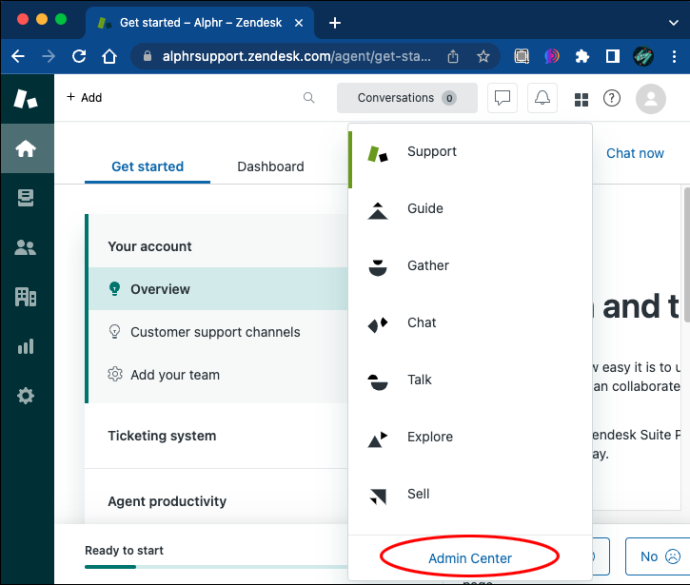
- 'ورک اسپیسز' کے بٹن کو دبائیں اور اپنے 'ایجنٹ ٹولز' کا انتخاب کریں۔
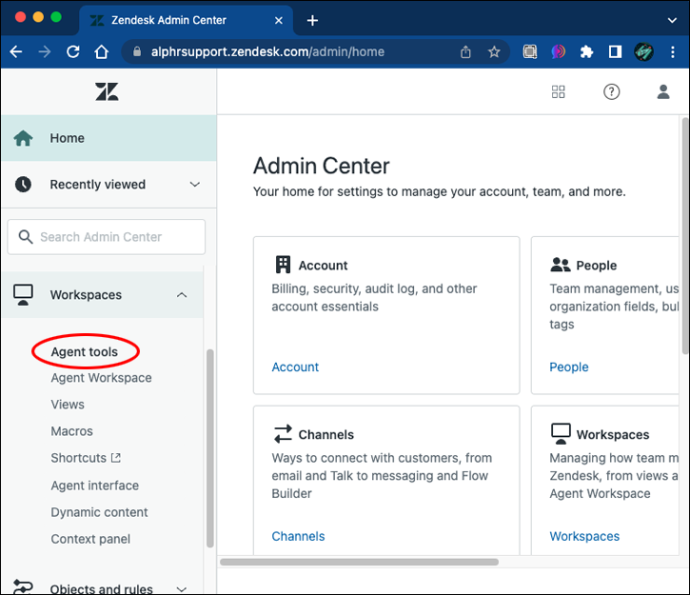
- 'میکرو' کی طرف جائیں اس کے بعد 'میکرو شامل کریں۔'
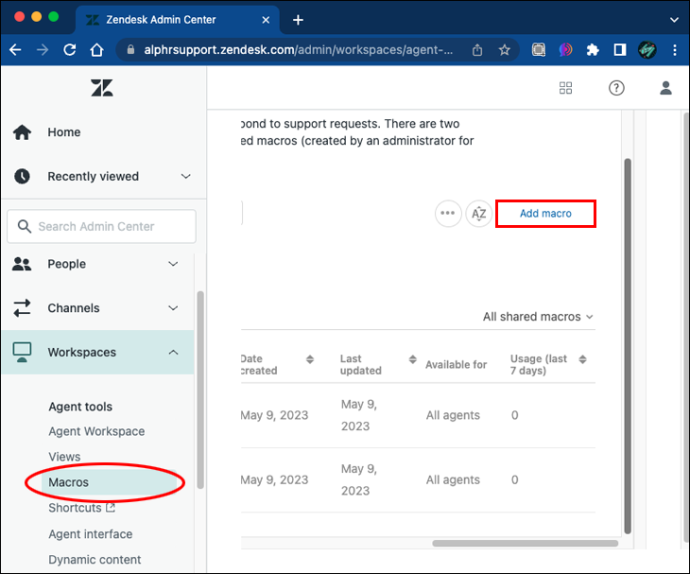
- اپنے میکرو کے لیے بہترین نام اور تفصیل معلوم کریں۔ آپ کو میکرو کی وضاحت کرنے کی ضرورت نہیں ہے، لیکن یہ ایجنٹوں کے لیے اسے بازیافت کرنا اور اس کے مقصد کا تعین کرنا آسان بناتا ہے۔
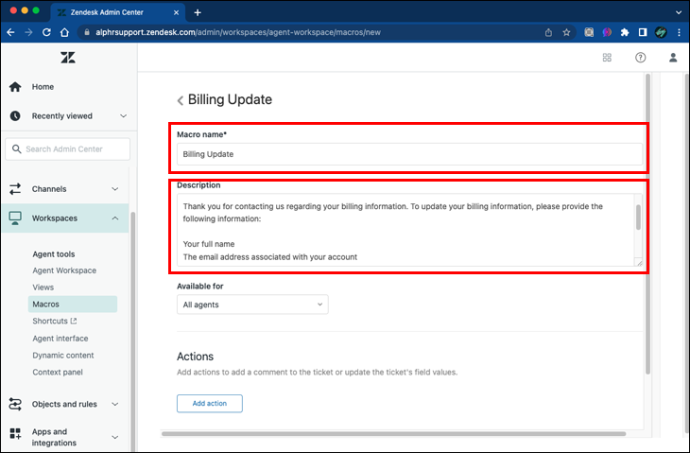
- تعین کریں کہ کون آپ کے میکرو تک رسائی حاصل کر سکتا ہے۔ آپ کے کچھ اختیارات میں ایک مخصوص گروپ کے ایجنٹس، تمام ایجنٹس، اور صرف آپ (خالق) شامل ہیں۔
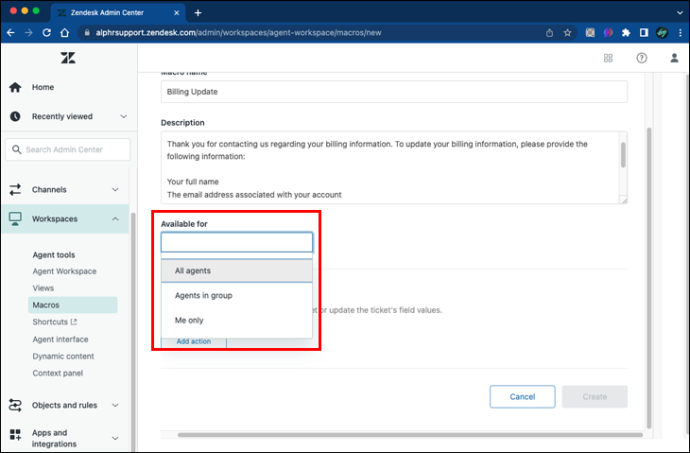
- 'ایکشن شامل کریں' پرامپٹ پر کلک کریں اور اپنی کارروائی کا انتخاب کریں۔
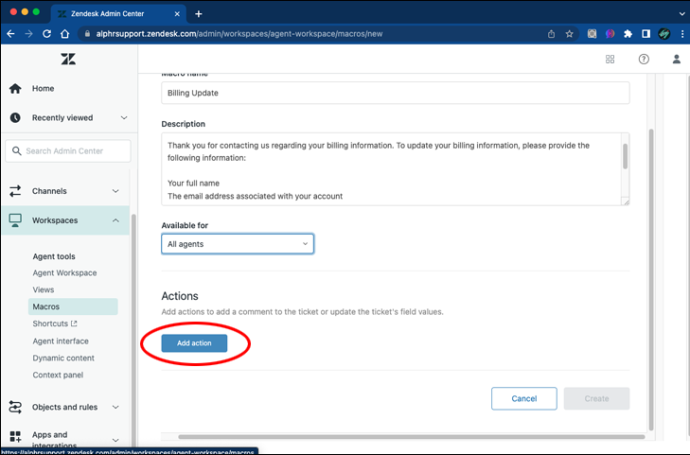
- اگلی فیلڈ بھریں۔ اگر آپ مختلف فارمیٹس کے ساتھ اپنے میکرو کے لیے تبصرہ یا وضاحتی عمل استعمال کرنا چاہتے ہیں، تو کئی خصوصیات آپ کے میکرو کو بڑھا سکتی ہیں۔ مثال کے طور پر، آپ میکرو کو مزید متعلقہ اور سمجھنے میں آسان بنانے کے لیے تصاویر، منسلکات اور دیگر مواد شامل کر سکتے ہیں۔
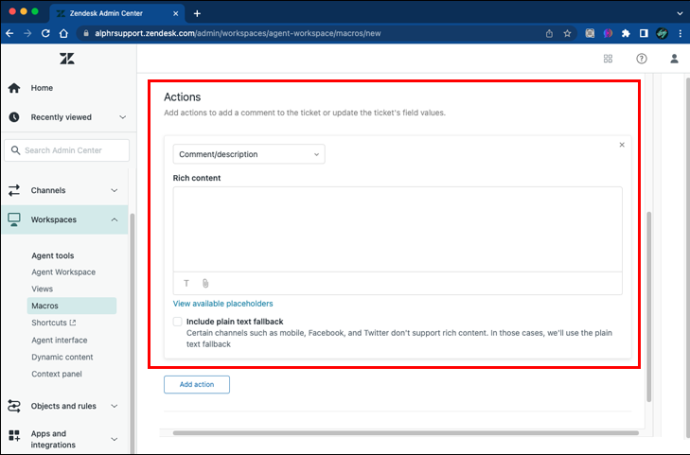
- اگر ضروری ہو تو، 'ایکشن شامل کریں' کو دوبارہ دبائیں اگر آپ اپنے میکرو میں کوئی اور عمل شامل کرنا چاہتے ہیں۔
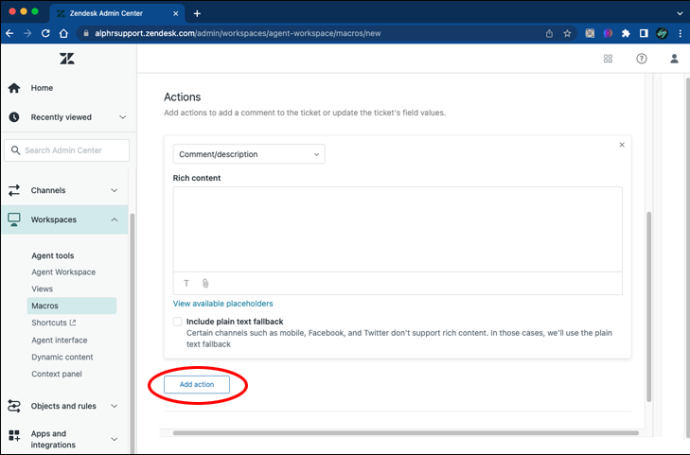
- 'تخلیق' کے بٹن پر کلک کرکے اسے سمیٹیں، اور آپ کا مشترکہ میکرو تیار ہو جائے گا اور فائر ہو جائے گا۔
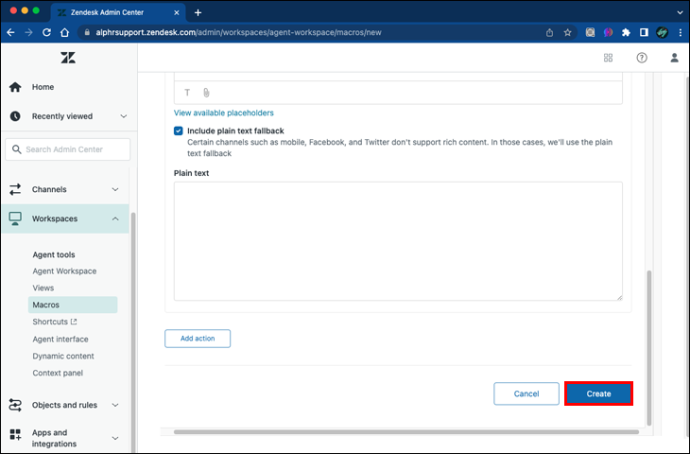
ٹکٹ میں میکرو کیسے شامل کریں۔
اگرچہ آپ کا میکرو تیار ہے، ابھی اپنے پیروں کو اوپر نہ رکھیں۔ سب کے بعد، آپ نے اپنا میکرو صرف اس کی خاطر نہیں بنایا، ٹھیک ہے؟ آپ انہیں اصل استعمال میں لانا چاہتے ہیں، اور ایسا کرنے کا طریقہ یہ ہے کہ اپنے میکرو کو اپنے ٹکٹوں پر لاگو کریں۔ عمل سیدھا ہے۔
- وہ ٹکٹ کھولیں جس پر آپ اپنا میکرو لگانا چاہتے ہیں۔

- ڈسپلے کے نچلے حصے کی طرف جائیں۔
- 'میکرو کا اطلاق کریں' کے بٹن کو تھپتھپائیں۔

- وہ میکرو منتخب کریں جسے آپ ٹکٹ میں شامل کرنا چاہتے ہیں۔ عام طور پر، آپ کو پچھلے سات دنوں سے اکثر استعمال ہونے والے میکرو نظر آئیں گے۔ اگر آپ کو ایک مختلف میکرو کی ضرورت ہے تو، فہرست کو براؤز کریں یا اپنے آئٹم کو سیکنڈوں میں بازیافت کرنے کے لیے آسان تلاش کا اختیار استعمال کریں۔

- اگر ضروری ہو تو، دوسرا میکرو لینے کے لیے ایک بار پھر 'میکرو لگائیں' بٹن پر کلک کریں۔ اگر آپ کے ٹکٹ میں متعدد سوالات ہیں تو آپ کو عام طور پر ایک ٹکٹ میں متعدد میکرو کی ضرورت ہوگی۔ دو یا زیادہ میکرو مخصوص جوابات فراہم کر سکتے ہیں، جس سے آپ مسائل کو زیادہ آسانی سے حل کر سکتے ہیں۔
اپنے میکرو کو ٹکٹ میں ضم کرنا آسان ہے، لیکن کیا ایسا کرنے کا کوئی تیز طریقہ ہے؟ وہاں ہے - آپ کو بس اپنے کی بورڈ شارٹ کٹس کو استعمال کرنے کی ضرورت ہے۔ سب سے پہلے آپ کو اپنا ایجنٹ ورک اسپیس آن کرنا ہے۔
- ہمیشہ مددگار 'ایڈمن سینٹر' پر جائیں اور 'ورک اسپیسز' کو دبائیں۔
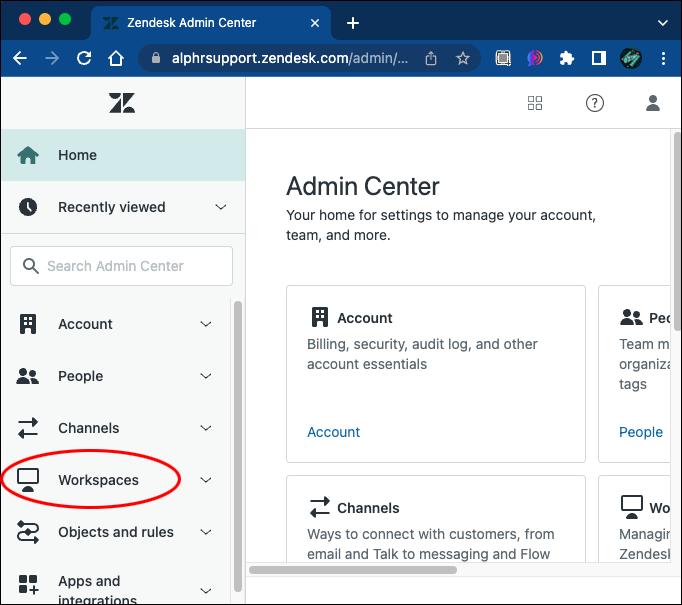
- اپنے 'ایجنٹ ٹولز' کو منتخب کریں اور 'ایجنٹ ورک اسپیس' کو تھپتھپائیں۔
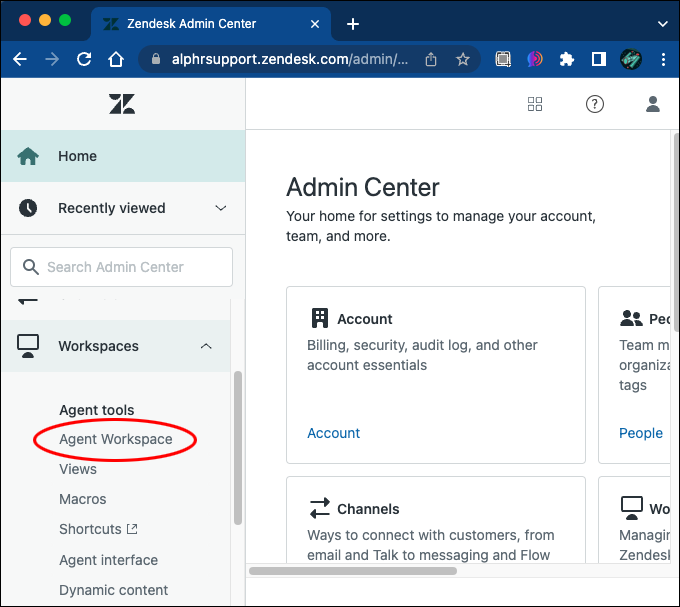
- بٹن کو ماریں جو آپ کو اپنے ایجنٹ ورک اسپیس کو چالو کرنے دیتا ہے۔
- 'محفوظ کریں' کو دبائیں۔ کوئی بھی ایجنٹ جو اس وقت اکاؤنٹ استعمال کرتے ہیں انہیں اب ایک اطلاع نظر آنی چاہیے جو انہیں اپنے نئے ایجنٹ ورک اسپیس کو آزمانے کی ترغیب دیتی ہے۔ یہ انہیں 'سوئچ ورک اسپیس' بٹن کو منتخب کرنے سے پہلے کسی بھی زیر التواء کال یا ٹکٹ کو مکمل کرنے کو کہتا ہے۔
اب جب کہ تمام تیاریاں ہو چکی ہیں، شارٹ کٹ کا استعمال کرتے ہوئے اپنے میکرو کو لاگو کرنے کی طرف بڑھیں۔
- ٹکٹ لائیں جہاں میکرو کو شامل کیا جائے گا۔

- تبصروں میں سے ایک پر جائیں اور ایک سلیش درج کریں۔
- اب آپ کو ایک مینو نظر آئے گا جو میکرو اور شارٹ کٹ دونوں خصوصیات کو ظاہر کرتا ہے۔ ایک میکرو کو فہرست میں سے منتخب کرکے یا اسے اپنے میسج باکس میں درج کرکے منتخب کریں۔ یہ آپ کے میکرو میں بیان کردہ کسی بھی عمل کو نافذ کرے گا۔
- اگر آپ ایک اضافی میکرو شامل کرنا چاہتے ہیں تو اپنے تبصرے میں ایک اور سلیش ٹائپ کریں۔
زینڈیسک میں موجودہ ٹکٹ سے میکرو کیسے بنائیں
مندرجہ بالا اقدامات اس بات کی وضاحت کرتے ہیں کہ اپنے میکرو کو شروع سے کیسے بنایا جائے۔ اس طرح کے میکرو کو آپ کے موجودہ ٹکٹوں کا حصہ بننے کی ضرورت نہیں ہے، یعنی آپ انہیں کسی دوسرے ٹکٹ میں منتقل کر سکتے ہیں اور گاہک کے مطالبات کا جواب دے سکتے ہیں۔
لیکن اگر آپ پہلے سے موجود ٹکٹ سے میکرو سیٹ اپ کرنا چاہتے ہیں تو کیا ہوگا؟ شکر ہے، Zendesk اس اختیار کی حمایت کرتا ہے۔ اسے استعمال کرنے کا طریقہ یہاں ہے۔
میں اپنا گوگل اکاؤنٹ تبدیل کرنا چاہتا ہوں
- Zendesk لانچ کریں اور اپنے ٹکٹ پر جائیں۔

- اسکرین کے اوپری دائیں کونے پر جائیں، اور 3 افقی نقطوں پر کلک کریں۔
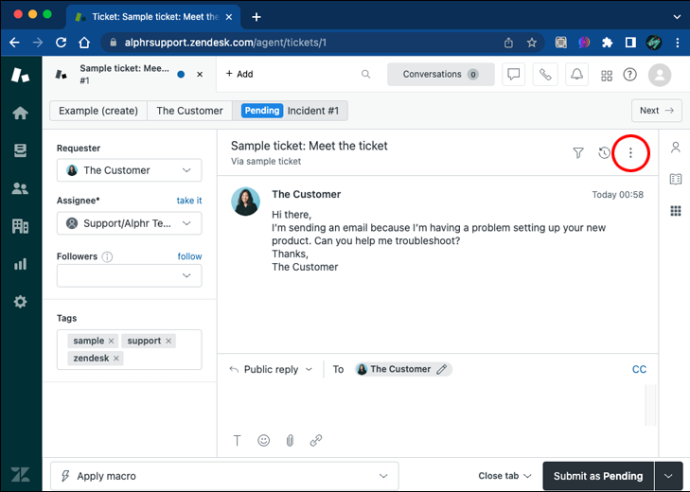
- اپنا 'ٹکٹ' مینو منتخب کریں اور پرامپٹ کو دبائیں جو آپ کو میکرو کے طور پر ٹکٹ بنانے دیتا ہے۔ یہ 'میکرو کے طور پر بنائیں' بٹن ہونا چاہئے، لیکن آپ کے ورژن کے لحاظ سے الفاظ مختلف ہو سکتے ہیں۔
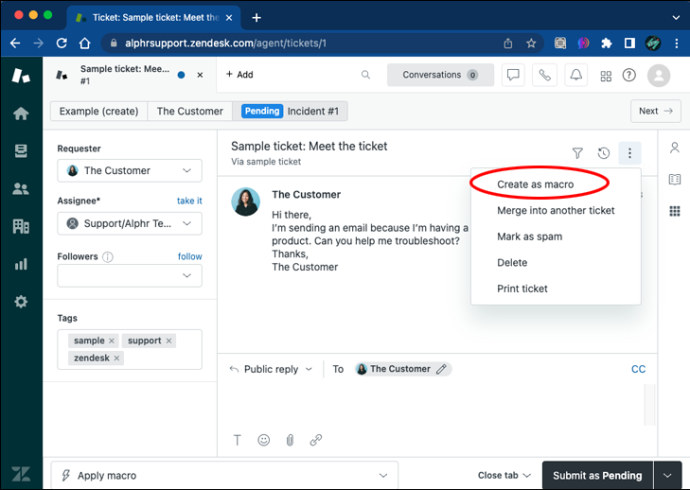
- ایک نام لے کر آئیں اور اگر ضروری ہو تو اپنے ٹکٹ کے کچھ اشارے تبدیل کریں۔ مثال کے طور پر، آپ اصل تفصیل کو حذف کر کے ایک نیا لکھنا چاہیں گے۔ یہ کئی مقاصد کے لیے کیا جا سکتا ہے، جیسے کہ زیادہ مخصوص ہونا اور غیر متعلقہ مواد کو ہٹانا۔
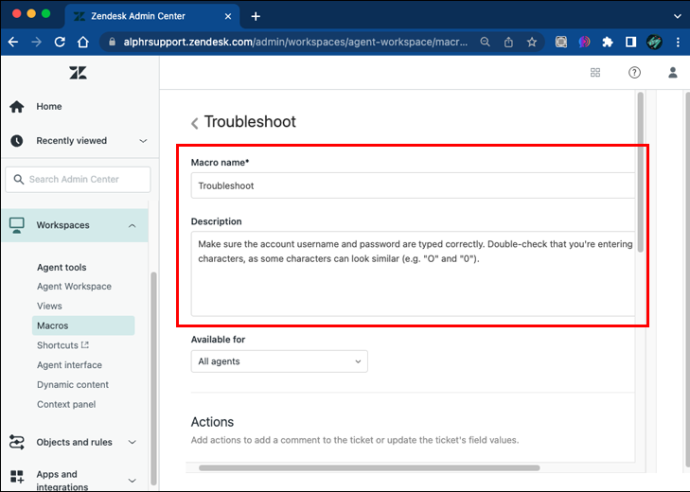
- اپنے ٹکٹ میں ترمیم کرنے کے بعد، عمل کو حتمی شکل دینے کے لیے 'میکرو بنائیں' بٹن کا انتخاب کریں۔
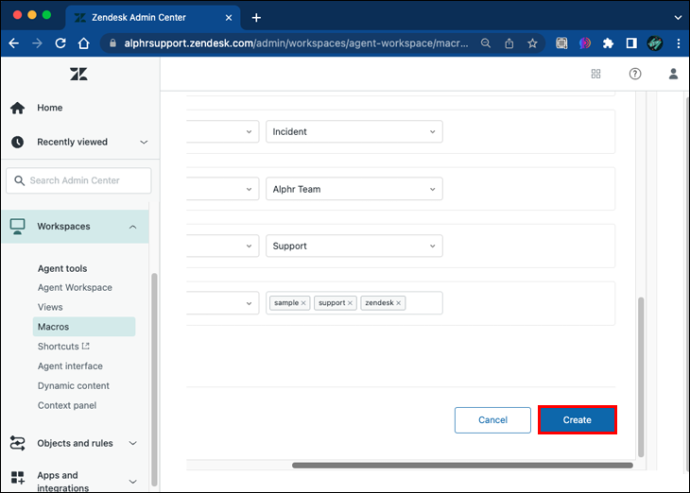
معیاری میکروز کی طرح، آپ اس بات کا تعین کر سکتے ہیں کہ موجودہ ٹکٹوں سے کون آپ کے میکرو تک رسائی حاصل کر سکتا ہے۔ اس میں آپ، مختلف گروپس کے ایجنٹس، اور ٹیم کے تمام اراکین شامل ہو سکتے ہیں۔ تاہم، اگر آپ نہیں چاہتے ہیں کہ دوسرے آپ کے میکرو میں ترمیم کریں، تو صرف ذاتی بنانے پر غور کریں۔
ٹکٹوں پر لاگو کرنے سے پہلے اپنے میکروز کا جائزہ کیسے لیں۔
پیش نظارہ خصوصیت کسی بھی کسٹمر سپورٹ سافٹ ویئر میں سب سے زیادہ مفید کاموں میں سے ایک ہے، نہ صرف Zendesk۔ اس پروگرام میں خاص طور پر، یہ خاص طور پر آسان ہے کیونکہ یہ آپ کو اپنے میکروز کو اپنے ٹکٹ میں شامل کرنے سے پہلے ان کا جائزہ لینے کی اجازت دیتا ہے۔ اس طرح، آپ اپنے میکرو کو اچھی طرح سے کام کرنے کو یقینی بنانے کے لیے کوئی بھی ضروری تبدیلیاں کر سکتے ہیں۔
آتش زدہ آگ ایک android گولی ہے
آپ کو Zendesk میں میکروز کا پیش نظارہ کرنے میں دشواری نہیں ہونی چاہئے۔
- ٹکٹ تک رسائی حاصل کریں جہاں آپ اپنا میکرو شامل کریں گے۔

- انٹرفیس کے نچلے حصے پر جائیں اور 'میکرو لاگو کریں' بٹن کو منتخب کریں۔

- اپنا میکرو منتخب کریں۔

- آئیکن کو تھپتھپائیں جو آپ کو اپنے میکرو کا پیش نظارہ کرنے دیتا ہے۔ یہ ایک مربع کی طرح نظر آنا چاہیے جس کے اندر ایک آنکھ ہو۔ ایسا کرنے کا دوسرا طریقہ یہ ہے کہ آپ اپنے میکرو پر ہوور کریں، جس میں ڈسکرپشن بار سامنے آنا چاہیے۔ وہاں سے، Shift + Enter کلیدی مجموعہ کو تھپتھپا کر پیش نظارہ مینو تک رسائی حاصل کریں۔
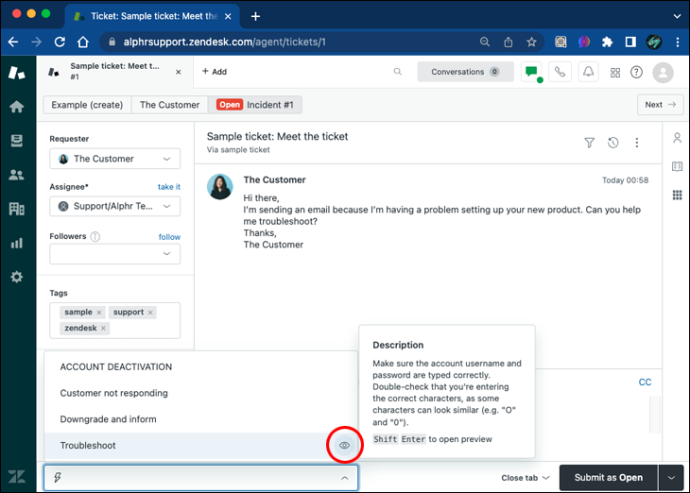
تفصیل کے علاوہ، جائزے میں کوئی بھی آئٹم بھی ہونا چاہیے جسے آپ درخواست سے پہلے تبدیل کر سکتے ہیں۔ فہرست میں منسلکات، فیلڈز، پلیس ہولڈرز اور جوابات شامل ہیں۔ اگر سب کچھ ٹھیک نظر آتا ہے، تو آپ آگے بڑھ سکتے ہیں اور 'Apply Macro' فنکشن پر کلک کر سکتے ہیں۔ بصورت دیگر، اپنے ٹکٹ مینو پر واپس جانے کے لیے 'منسوخ کریں' کے بٹن کو تھپتھپائیں یا اپنے میکرو کی ترتیبات تک پہنچنے کے لیے 'سیٹنگز میں کھولیں' کو تھپتھپائیں۔
زینڈیسک میں میکرو میں ترمیم کرنے کا طریقہ
پہلی بار کامل میکرو حاصل کرنا مشکل ہو سکتا ہے۔ اسی طرح، کسٹمر کے مسائل تبدیل ہو سکتے ہیں، جس کے لیے آپ کو میکرو کو اپنانے کی ضرورت ہوتی ہے۔ کسی بھی طرح سے، میکرو ایڈیٹ مینو کام آئے گا۔
- اپنے 'میکرو' صفحہ پر جائیں۔
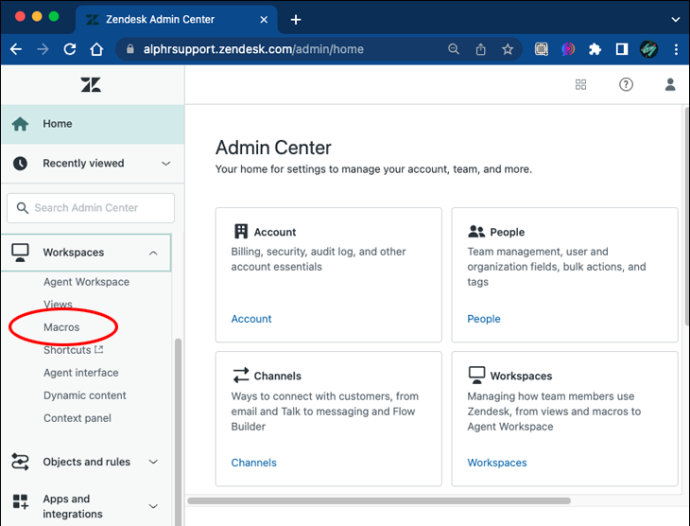
- فہرست کو براؤز کریں اور اپنا میکرو منتخب کریں۔
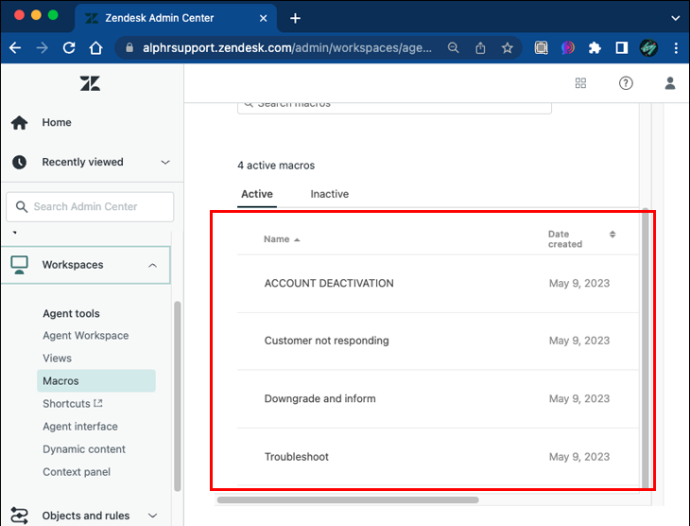
- اپنے میکرو پر ہوور کریں اور تین عمودی نقطوں کو تھپتھپائیں۔
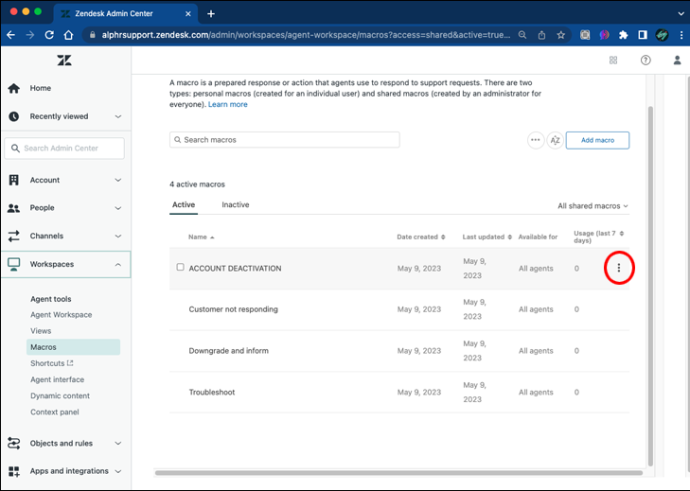
- 'ترمیم کریں' کو منتخب کریں اور انفرادی حصوں میں ترمیم کریں۔
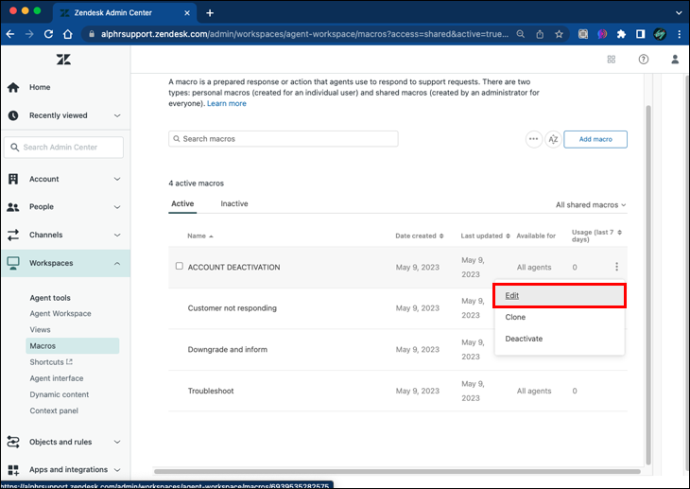
- 'محفوظ کریں' کو تھپتھپائیں۔
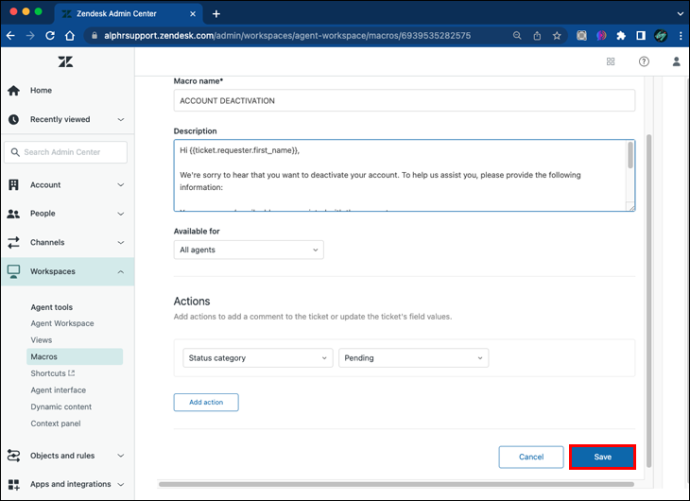
کسٹمر کی پوچھ گچھ میں سرفہرست رہیں
اگر ایک طاقتور Zendesk ٹول ہوتا تو یہ میکروز ہوتا۔ جب گاہک کے مسائل حل کرنے کی بات آتی ہے تو ان کی ایپلی کیشنز لامتناہی ہوتی ہیں، اور ان کا سیٹ اپ کرنا آسان ہوتا ہے۔ نتیجے کے طور پر، آپ کو ان میں سے زیادہ سے زیادہ فائدہ اٹھانے کے لیے ٹیک سیوی ہونے کی ضرورت نہیں ہے۔
کیا آپ Zendesk میں میکرو بنانے کا کوئی اور طریقہ جانتے ہیں؟ کیا میکرو آپ کے لیے کسٹمر سپورٹ کے لحاظ سے فرق کر رہے ہیں؟ ذیل میں تبصرے کے سیکشن میں اپنے تجربات کا اشتراک کریں۔









